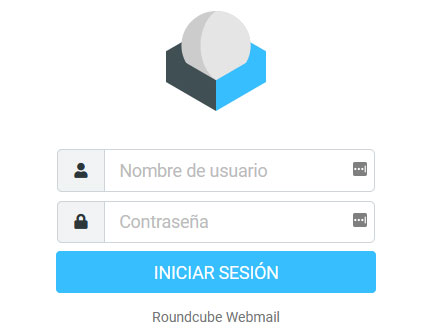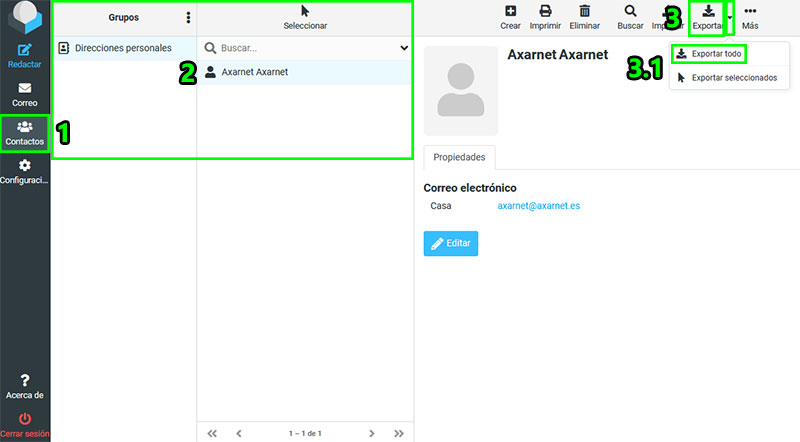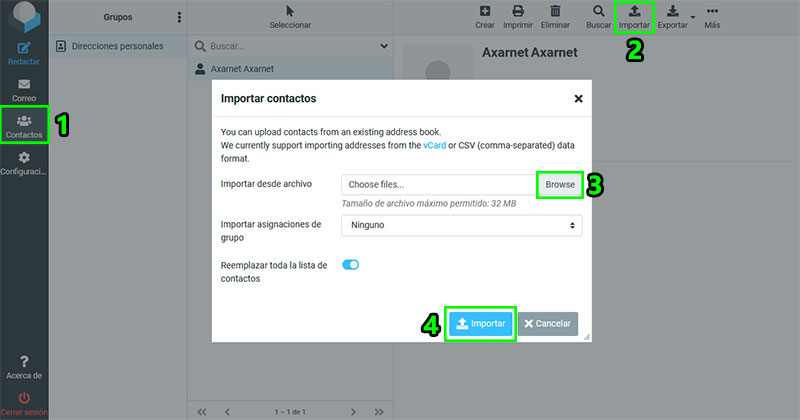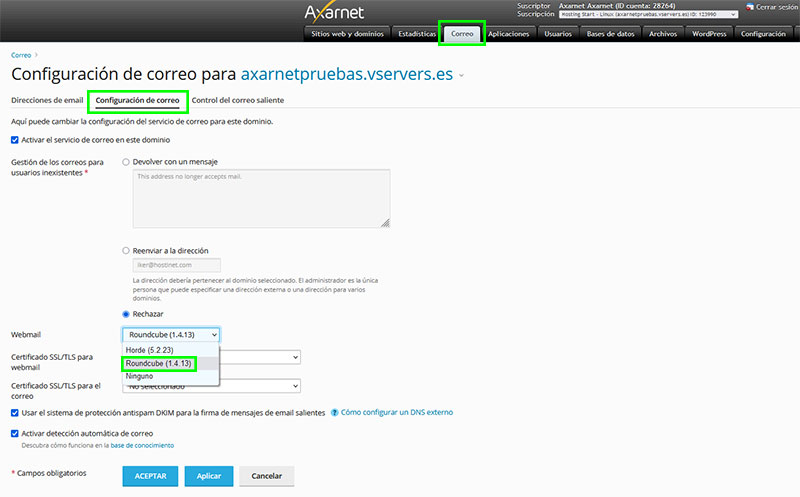Cómo importar y exportar tus contactos en Roundcube
Cómo exportar e importar contactos en Roundcube 【Pasos】
Axarnet ofrece en todos sus planes de alojamiento web el servicio de correo electrónico vía web (Webmail).
Este servicio lo brinda sin ningún tipo de coste adicional para que los usuarios puedan consultar la cuenta de correo que quieran, desde cualquier parte del mundo, utilizando el navegador web de cualquier dispositivo (Edge, Chrome, Firefox, Safari, etc).
Y tan solo introduciendo el email completo al que quieren acceder y su correspondiente contraseña. ¡Así de fácil!
Para acceder a Webmail tan solo hay que escribir en la parte superior del navegador, donde aparecen las direcciones web, lo siguiente: https://webmail.nombrededominio.com (sustituyendo nombrededominio.com por el que corresponda)
La cuenta de correo debe estar dada de alta en el panel Plesk de Axarnet y, en caso de no recordar la contraseña, desde la propia área de cliente se puede cambiar por otra en un par de pasos
Cómo importar y exportar tus contactos en Roundcube (Webmail)
Si estás pensando en migrar tus contactos en Roundcube 1.4 de un servidor a otro porque te has cambiado de proveedor o por cualquier otro motivo; justo antes de hacer la migración de los correos puedes exportar los contactos que tengas en este “cliente de correo tipo web” para después importarlos en el del otro servidor, y así no perderlos.
Los pasos que llevar a cabo son muy sencillos, tal y como vamos a indicar a continuación, pero lo primero de todo es loguearte en el servicio de correo vía web (Webmail). Insistimos en que la ruta de acceso es la siguiente: https://webmail.nombrededominio.com (sustituyendo nombrededominio.com por el que corresponda)
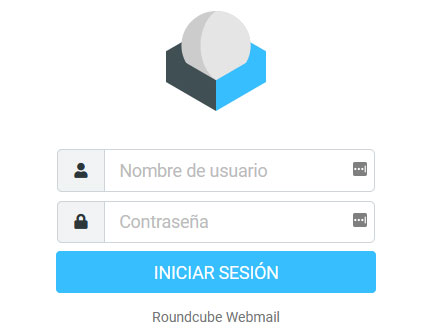
Después... para:
Exportar tus contactos en Roundcube v.1.4 (Webmail)
- Pulsa el botón Botón "Contactos" del menú de la parte izquierda.
- Selecciona con el botón izquierdo del ratón los grupos o contactos que quieres exportar.
- Haz clic en el icono de la parte superior derecha “Exportar” para exportar los grupos o contactos seleccionados previamente.
3.1) Haz clic en el triángulo pequeño que hay al lado del icono de la parte superior derecha de “Exportar” para que se despliegue un menú con la opción de exportar todo o exportar seleccionados (cosa que ya se hacía durante el punto 3).
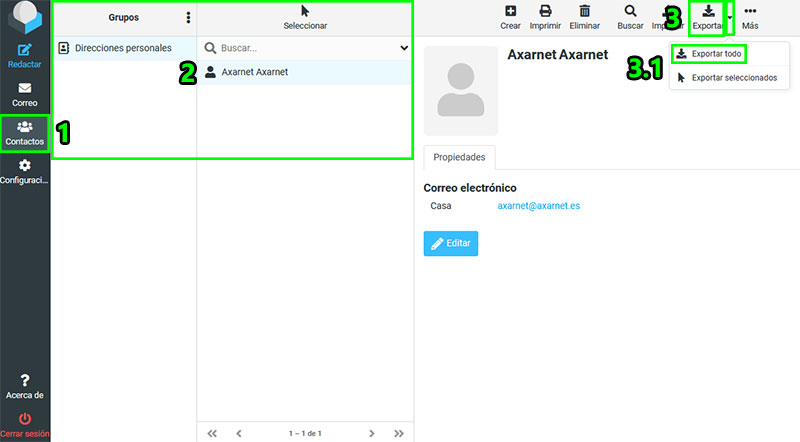
¿Y qué hago para importarlos en otro Roundcube?
Importar tus contactos en Roundcube v.1.4 (Webmail)
- De nuevo, pulsa el botón Botón "Contactos" del menú de la parte izquierda.
- Ahora, haz clic en el icono de la parte superior derecha “Importar”.
- Presiona el botón “Browse” y busca el archivo que quieres importar con tus contactos de Roundcube en formato vCard or CSV (separado por comas).
- or último, pulsa el botón “Importar”, ubicado abajo del todo ¡y listo!
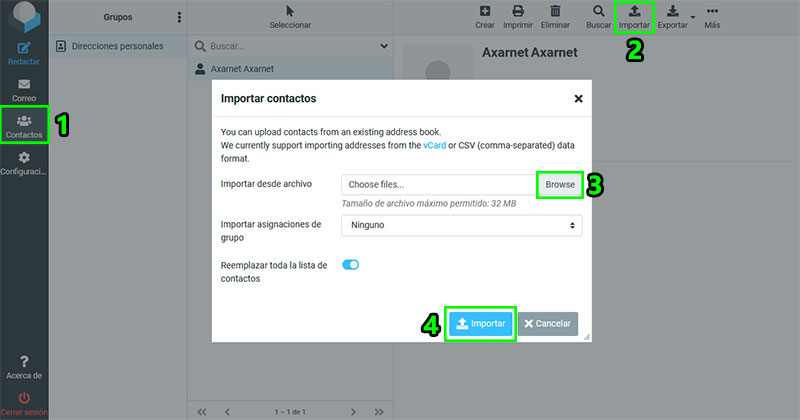
Los contactos de Roundcube importados se pueden encontrar en la carpeta principal "Direcciones personales". Sin embargo, la mala noticia es que no se puede asignar contactos a los grupos o carpetas automáticamente, por lo que se debe hacer de forma manual, seleccionando los quieras y arrastrándolos a la ubicación que te interese.
¡No se poner Roundcube!
En Axarnet ofrecemos dos clientes tipos de cliente tipo web para acceder a Webmail: Horde y Roundcube, por lo que, si al acceder tienes establecido Horde en vez de Roundcube, debes saber que desde tu área de cliente y a través del panel Plesk puedes cambiar entre uno y otro en la pestaña Correo → Configuración de Correo → Webmail; debes tener marcada la opción Roundcube (si tienes establecido Horde iras a parar a este otro gestor en vez de a Roundcube cuando accedas a Webmail)
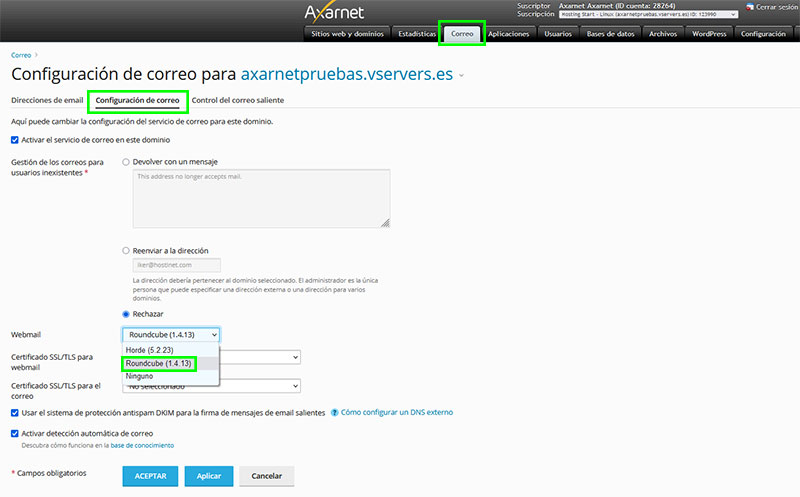
Hosting Correo by Axarnet con Webmail INCLUIDO
¡Olvidate de los problemas con el Hosting Correo de Axarnet! Podrás disfrutar de hasta 25 cuentas de correo diferentes, 25GB de espacio en SSD, Soporte 24x7, Dominio gratis, Acceso para todas las cuentas a través del servicio de correo vía web (Webmail); con las aplicaciones de correo “tipo web”: Roundcube y Horde. Así como también podrás configurarlas bajo tu dispositivo favorito por IMAP y POP3.